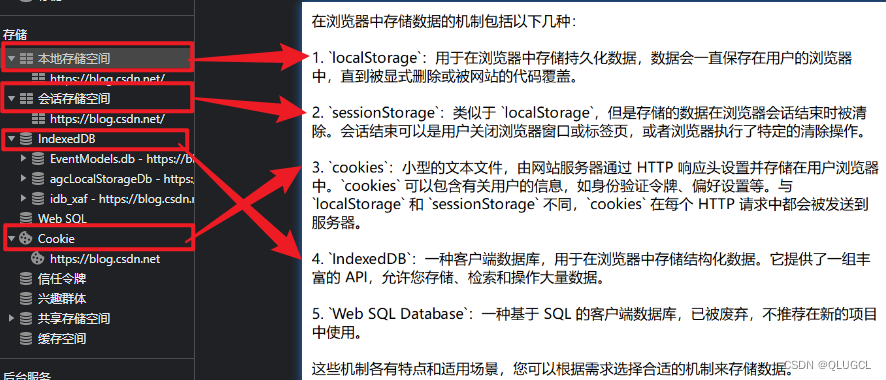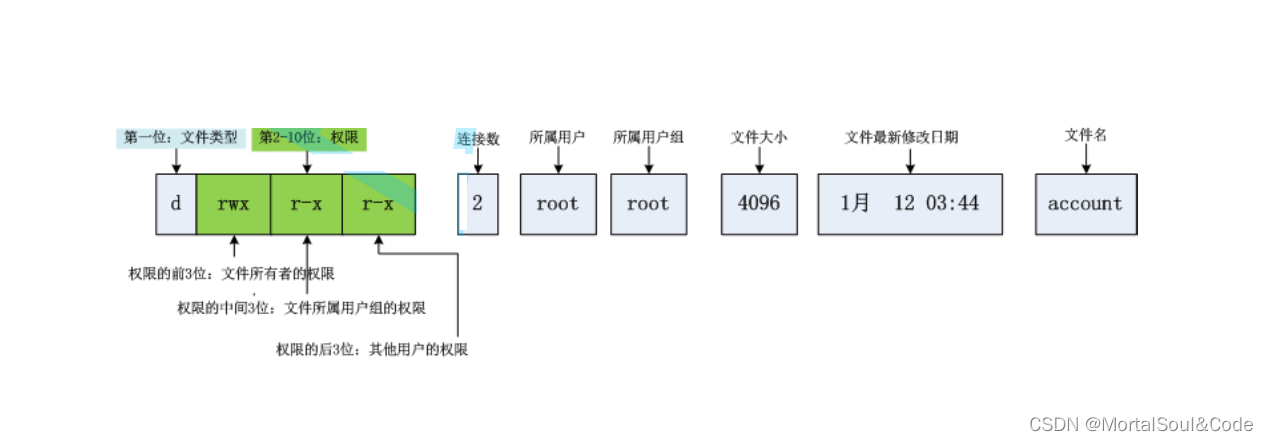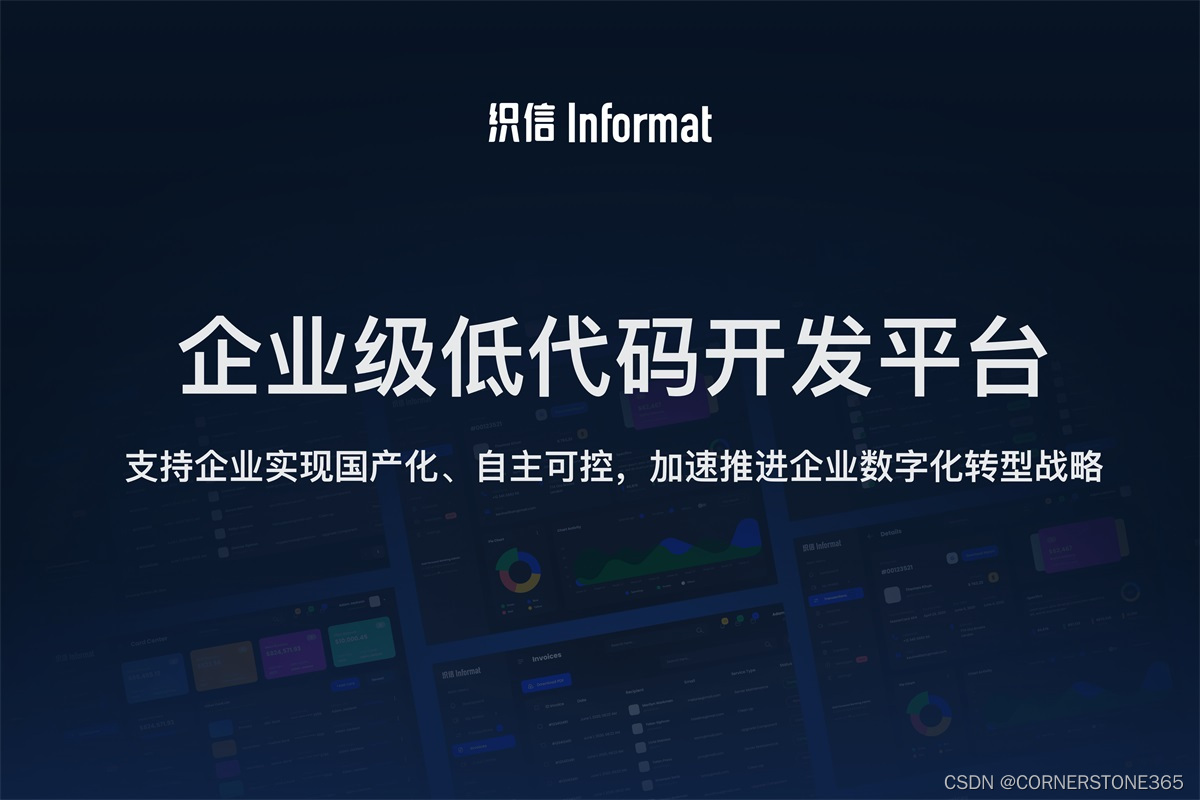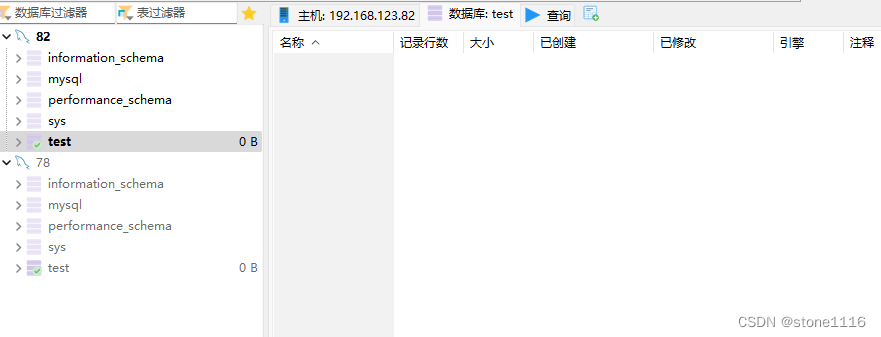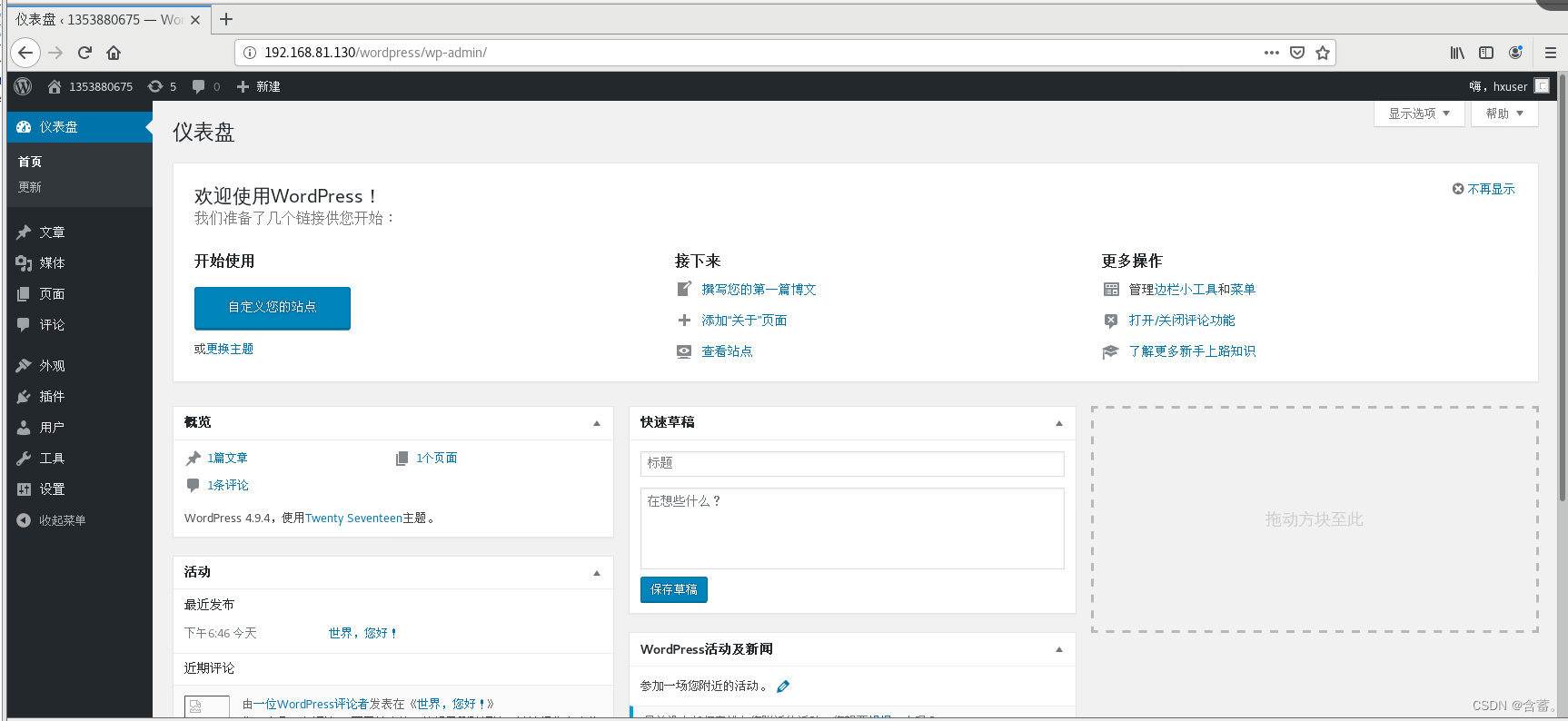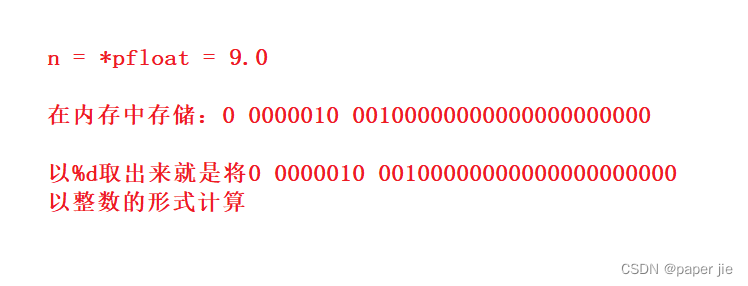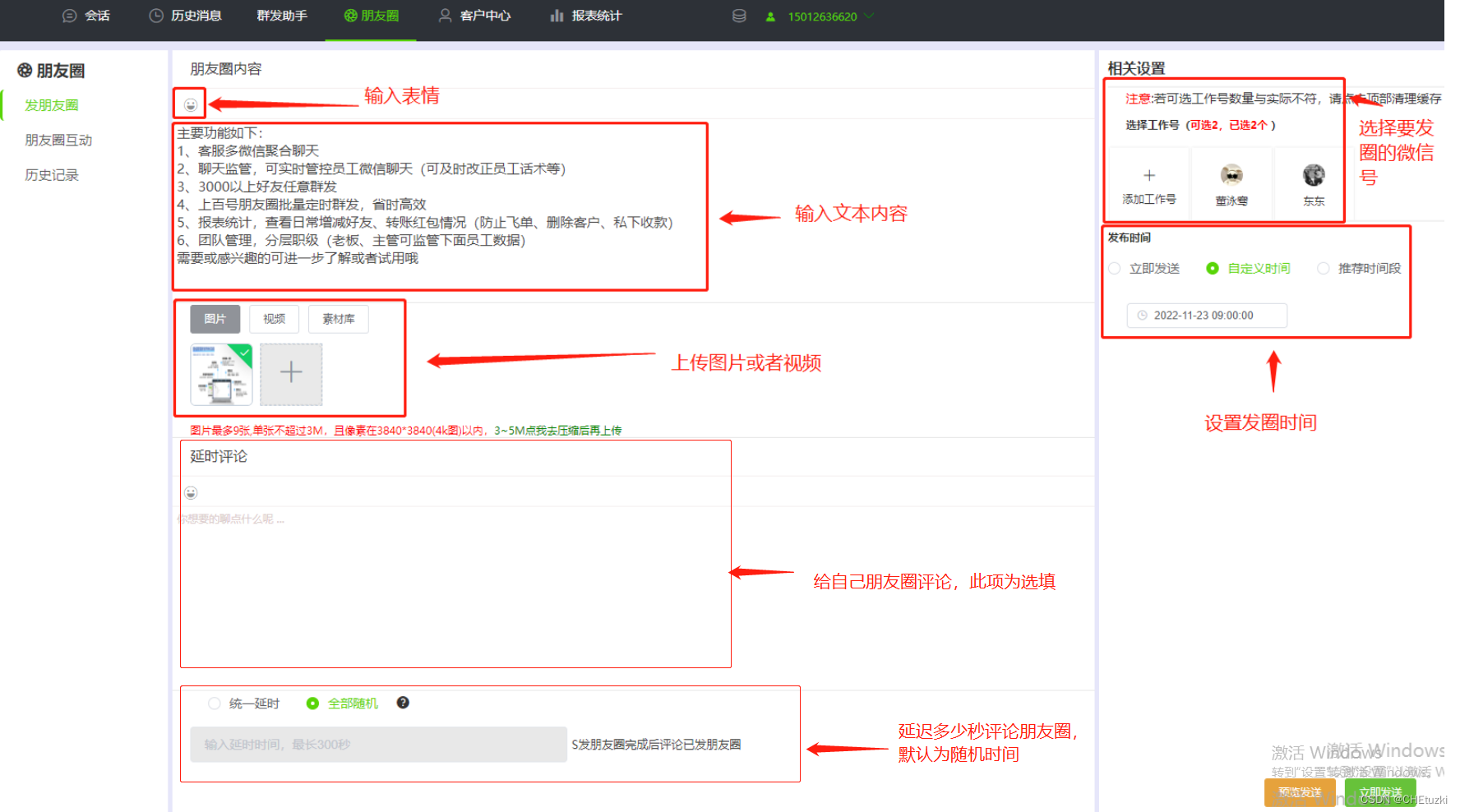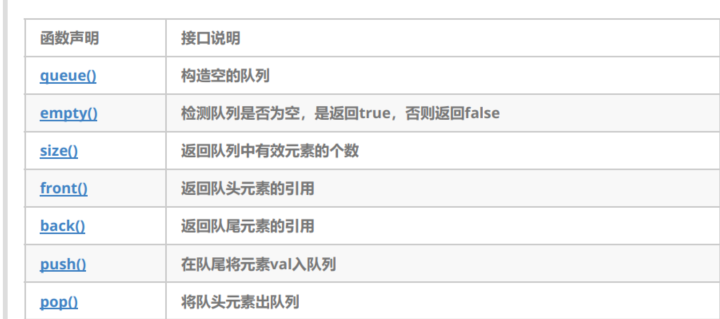一篇文章带你学会微信小程序中的Git版本管理
- 场景复现
- 微信开发者工具中的Git
- 连接远程仓库
- 配置网络和认证
- 提交工作区更改
- 查看历史
- 查看文件修改历史
- 切换分支
- 创建分支
- 拉取、推送与抓取
微信官方开发文档:微信开放文档
场景复现
最近在前端的学习过程中,接触了与代码管理相关的内容,涉及到微信小程序的代码版本管理。由于微信小程序和其他的编译软件(例如vs code)的图形化界面不同,更强调版本的管理,微信小程序官方使用了Git工具进行版本管理。因此本期文章将带着大家学习用Git来管理代码版本。
微信开发者工具中的Git
为了方便开发这更简单快捷地进行代码版本管理,简化一些常用的git操作,并降低我们学习代码版本管理的学习成本,开发者工具集成了git版本管理的面板,使用可视化代码管理面板。
连接远程仓库
首先,在进行代码版本管理之前,我们需要先连接到远程仓库,配置网络和认证以及用户信息。
- 点击右上角的版本管理,进入Git版本管理面板👇👇👇
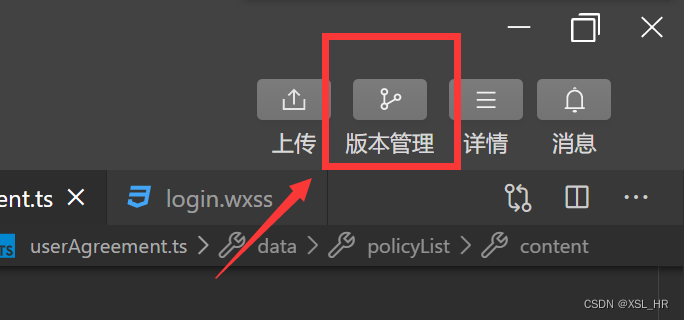
- 点击设置,进入Git版本管理的设置面板👇👇👇
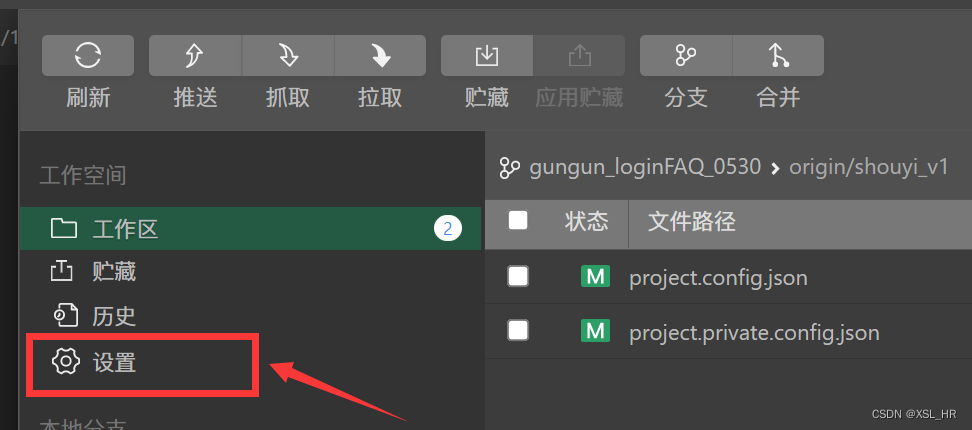
- 点击远程,点击添加按钮,添加新的远程仓库👇👇👇

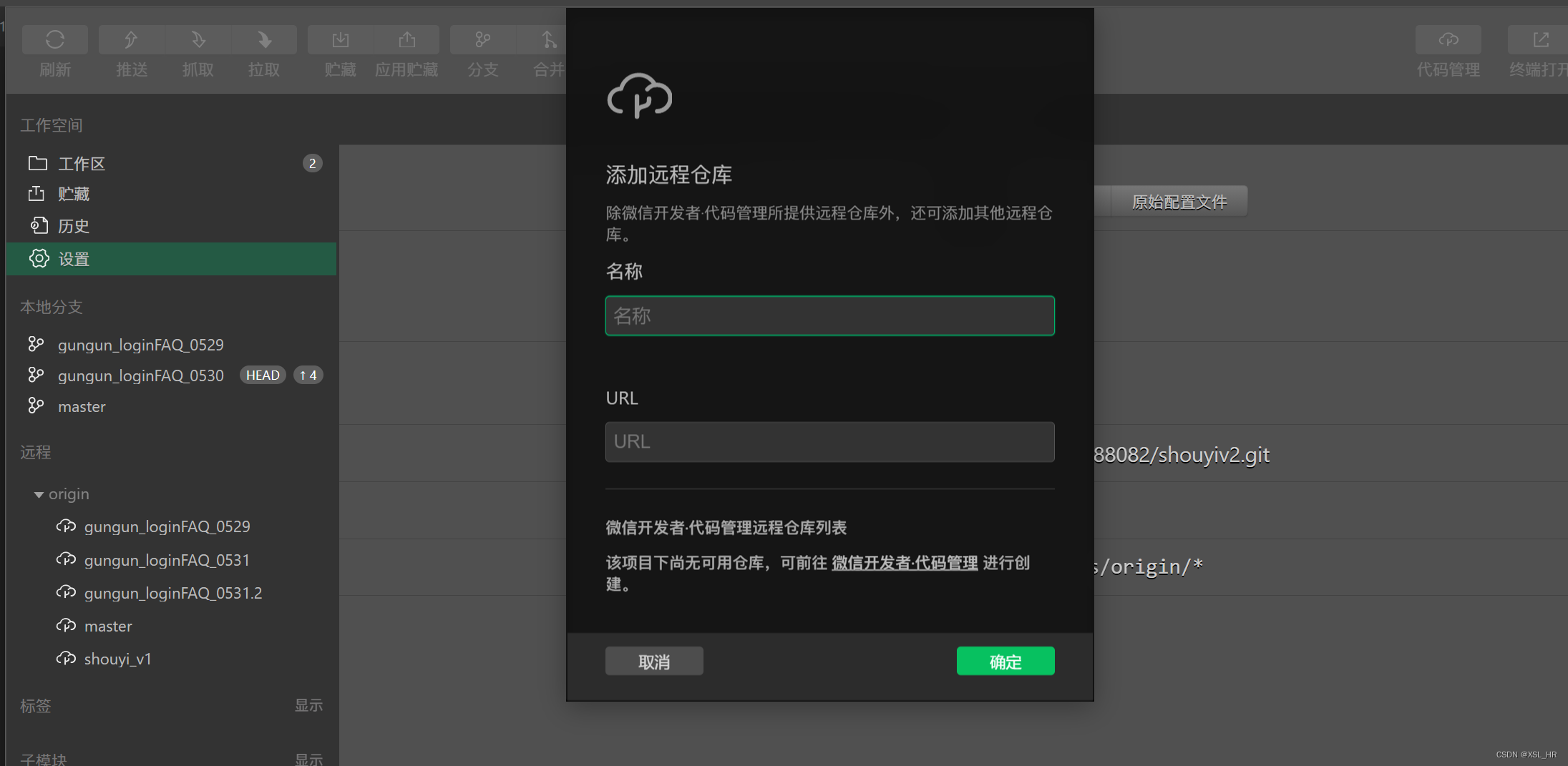
添加完远程仓库后并不完全意味着,你能够对仓库里的代码和分支进行操作,因为有的仓库设有一定的权限,需要配置网络和认证才行。
配置网络和认证
点击设置,选择网络和认证,选择使用用户名和密码,输入你在Git代码版本中使用的账号和密码,即可开启验证。前提是仓库要对你的账号进行开放。
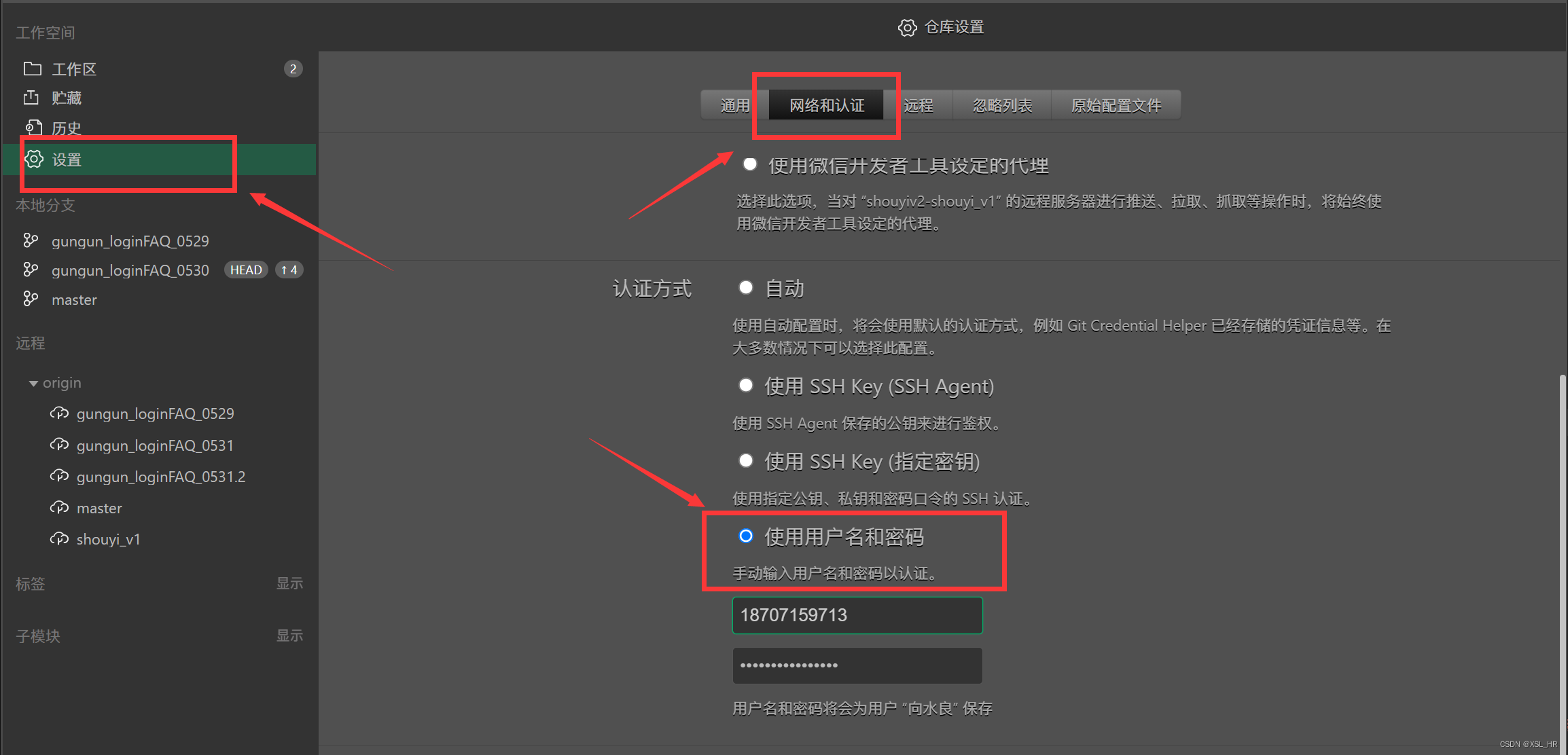
连接到远程仓库之后,我们就能看到远程分支了。
提交工作区更改
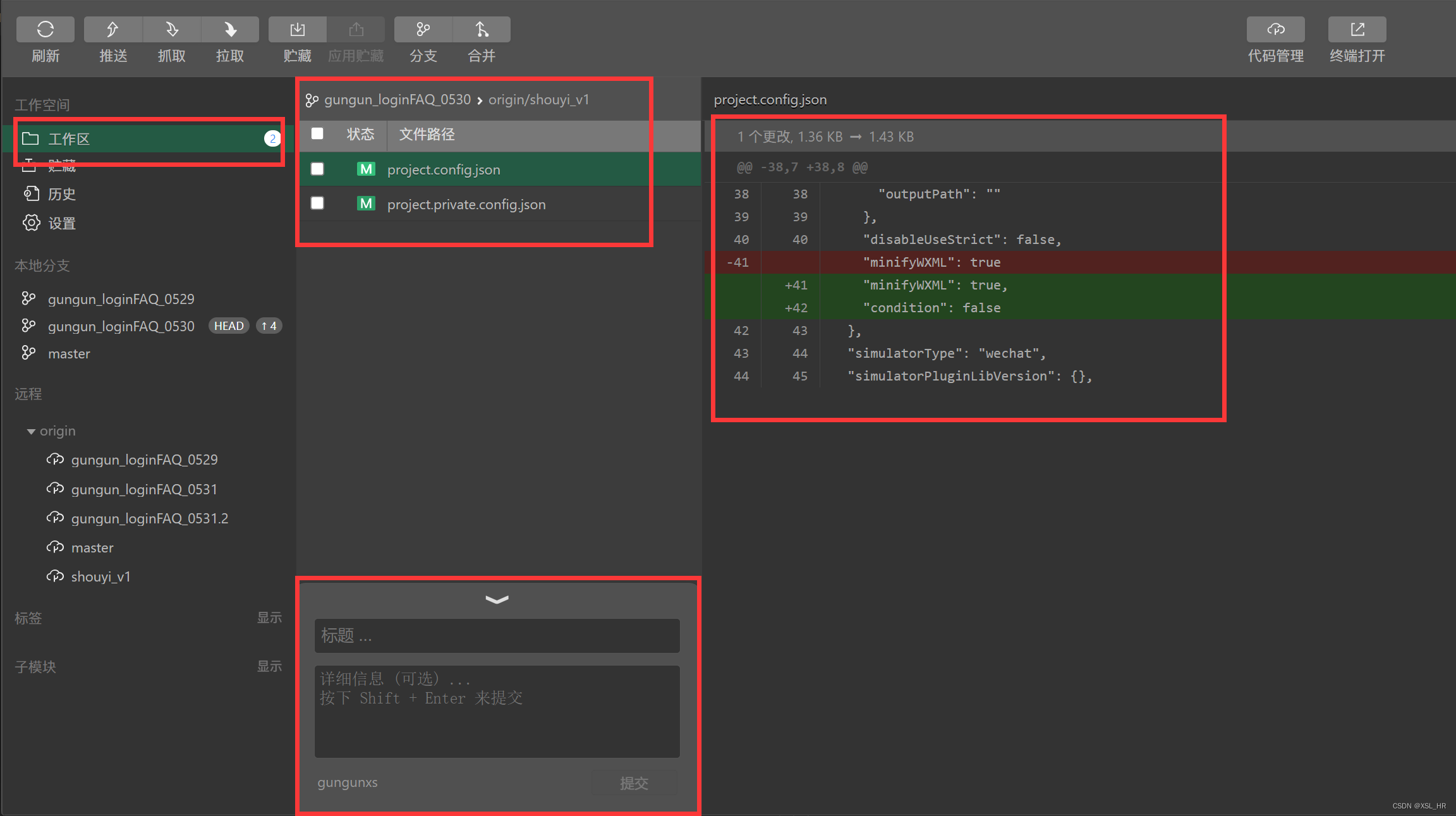
当你对代码进行修改或者其他操作过后,可以在工作区对修改后的文件以及代码进行查看,甚至可以看到修改后的内容与上一次提交结果之间的差异代码。不仅能查看提交记录,还能够对你的代码进行勾选提交,在图中所示的输入框中输入相关内容,点击提交即可完成对此次修改的代码提交。(如果你想进一步提交到远程分支的话,就需要涉及到推送了)
查看历史
点击历史或者本地的某个分支(如果想查看远程分支的提交记录,则需要先抓取才能查看远程提交历史),可以查看到当前分支的最新提交记录。每个提交记录都可以看到变更的内容以及其目录树的详情。展开目录树之后,在文件上右键,可以保存该提交版本的文件完整内容,或者检出该版本的文件。
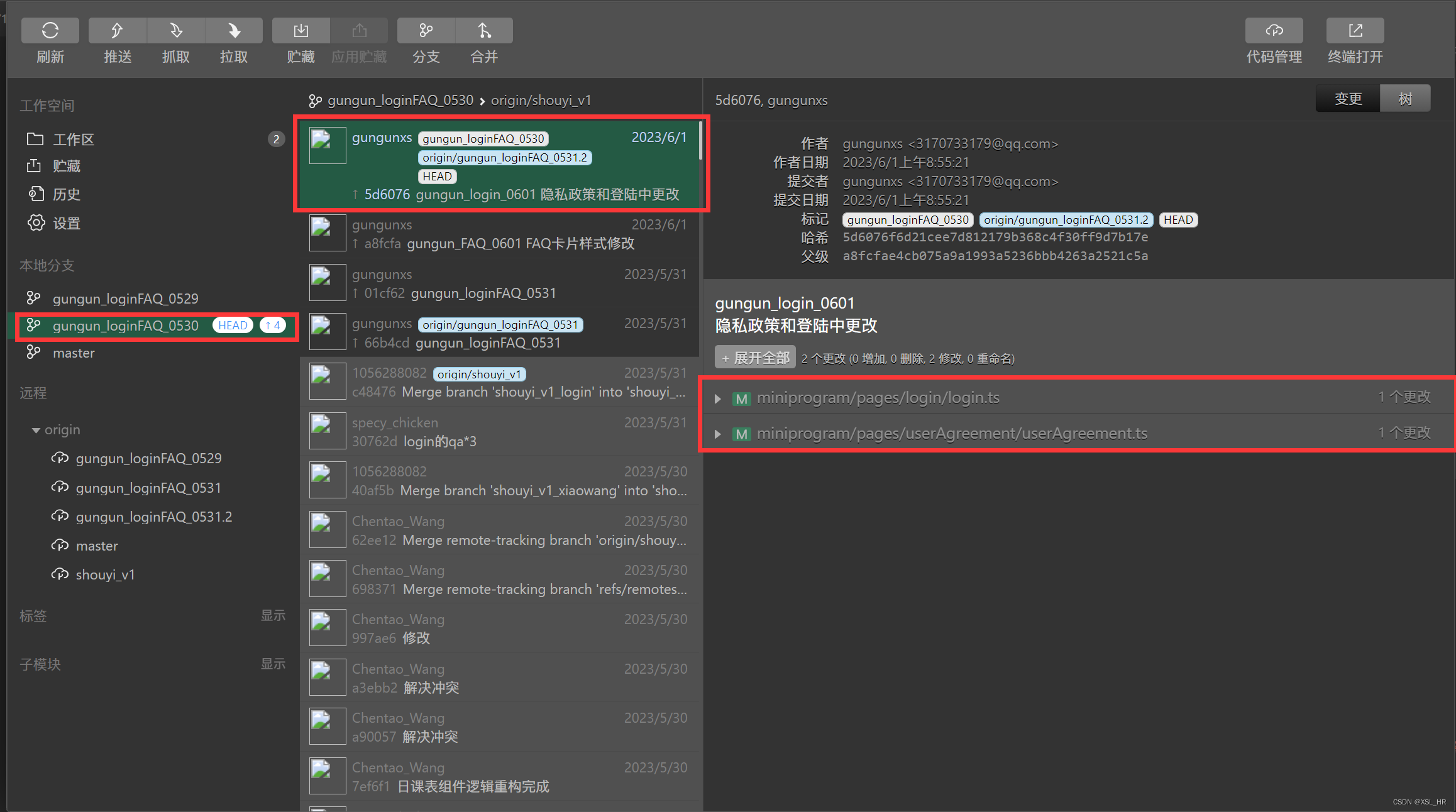
查看文件修改历史
在提交记录的目录树文件上右键点击,可以查看到某个文件截至该提交的所有变更记录,并可以直接查看文件内容,方便排查问题和bug。
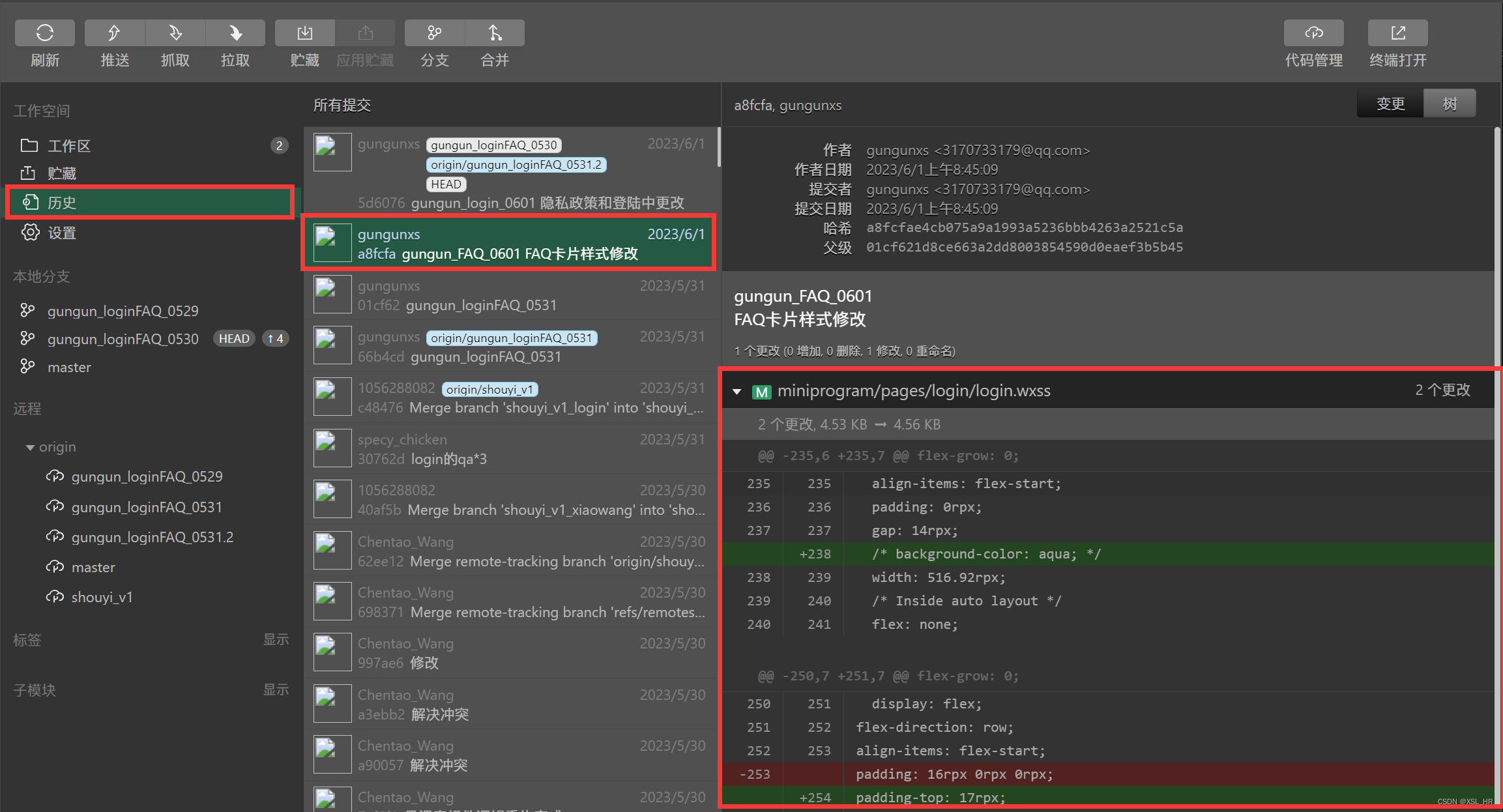
切换分支
切换分支又可以称为捡出分支,当你需要切换分支的时候,直接点击该分支,右键点击检出该分支。
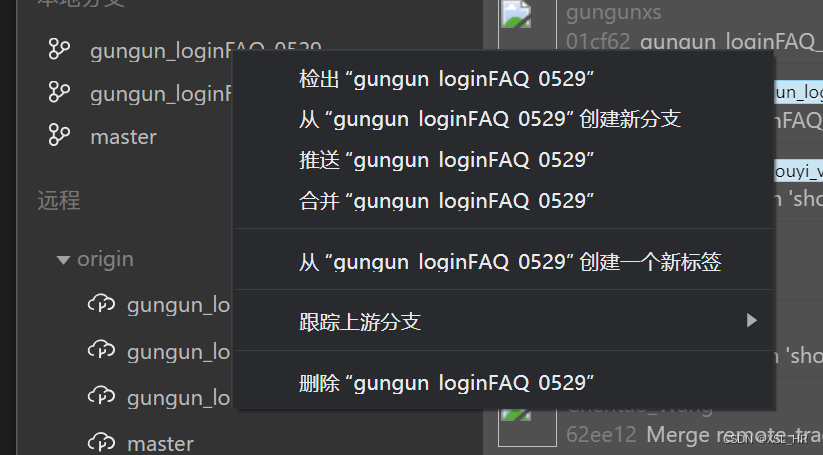
此时开发者工具中的代码就会切换为你检出的这个分支的代码。
创建分支
如果想要创建分支,也是一样的操作步骤,点击该分支,右键选择创建新分支即可。
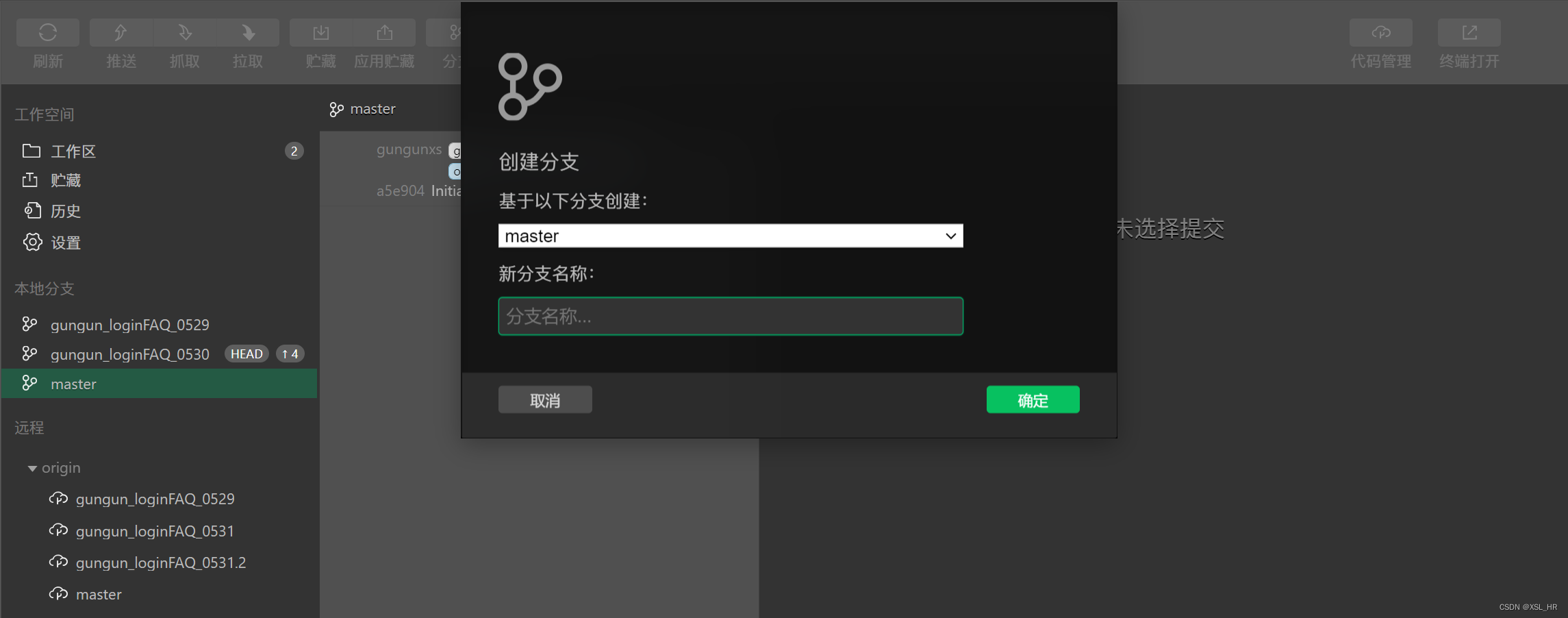
拉取、推送与抓取
通过工具栏的拉取、推送和抓取按钮,我们可以很方便地对远程仓库执行各种操作。

比如提交代码后没有及时更新,我们可以点击刷新按钮。
代码修改提交之后,我们可以点击推送按钮推送至远程分支。
我们也可以点击抓取获取到远程分支的修改记录。我们还可以点击拉取,拉取远程分支和本地分支进行合并。
但是在进行分支的合并时,很容易出现合并冲突的问题,这个时候可能时因为代码不同的地方过多导致合并冲突。
如果出现多个冲突,需要逐一解决每一个冲突,然后使用 git add 命令逐个添加到暂存区,最后再执行 git commit 命令提交更改。在 Git 中处理代码冲突通常需要以下步骤:
-
提交代码之前,先执行
git pull命令,确保本地代码和远程代码库中的代码是最新的。 -
如果两个人对同一个文件的同一个区域进行了修改,就会产生冲突。此时 Git 会将这些冲突标记为未解决的冲突。
-
打开冲突文件,手动进行代码合并。在文件中会有冲突标记,例如“
<<<<<<< HEAD”、“=======”和“>>>>>>>”,表示本地代码和远程代码库中的代码之间的冲突。需要手动编辑冲突代码,以解决冲突。通常,本地代码在“<<<<<<< HEAD”和“=======”之间,远程代码库中的代码在“=======”和“>>>>>>>”之间。 -
解决完冲突后,使用
git add命令将修改的文件添加到暂存区。 -
最后,使用
git commit命令提交更改,并添加一条描述信息来说明你解决了哪些冲突。
如果出现多个冲突,需要逐一解决每一个冲突,然后使用 git add 命令逐个添加到暂存区,最后再执行 git commit 命令提交更改。
以上就是关于实现微信开发者工具中Git版本管理知识的分享,相信看完这篇文章的小伙伴们一定能运用这些方法在项目开发中。当然,可能有不足的地方,欢迎大家在评论区留言指正!